Como Recuperar o Pin do Celular - 100% Funcionado
Ao usar telefones Android, os códigos PIN são um meio importante para proteger a privacidade pessoal e a segurança dos dados. No entanto, se você esquecer o código PIN, seu telefone poderá não ser desbloqueado, afetando o uso normal.
Então, como recuperar o pin do celular Android? Este artigo apresentará vários métodos eficazes para ajudar você a desbloquear facilmente seu dispositivo sem restaurar as configurações de fábrica.
Parte 1. Como Recuperar o Pin do Celular - Google Conta
Dispositivos aplicáveis: Dispositivos mais antigos com Android 4.4 e inferior.
Passos sobre como recuperar senha esquecida Android:
- Se você digitar um PIN incorreto várias vezes na tela de bloqueio, geralmente mais de 5 vezes, o sistema exibirá "Muitas tentativas" ou "Esqueceu a senha".
- Selecione a opção Esqueceu a senha.
- Insira sua Conta do Google (endereço de e-mail do Gmail) e senha e clique em "Entrar".
- Após a verificação, você pode fazer login diretamente no seu telefone e ir para Configurações > Segurança > Bloqueio de tela para redefinir um novo PIN.
- Não é necessário redefinir as configurações de fábrica, nem perder dados.
- É fácil de operar, basta usar sua conta do Google para desbloquear.
- Este recurso está disponível apenas para dispositivos mais antigos que executam Android 4.4 e abaixo. Este recurso foi removido em versões mais recentes do Android.
Parte 2. Como Recuperar Pin do Celular - Encontre Meu Dispositivo
Dispositivos aplicáveis: dispositivos Android que tenham feito login em uma Conta do Google e ativado o recurso "Encontre Meu Dispositivo".
Passos sobre como recuperar a senha do pin do celular
- Em um computador ou no navegador de outro telefone, acesse o Google Encontre Meu Dispositivo.
- Entre com a conta do Google associada ao seu telefone.
- Selecione seu dispositivo bloqueado na interface.
- Selecione Apagar dispositivo e siga as instruções na tela.
- Os dados do dispositivo serão apagados, incluindo código PIN, impressão digital, reconhecimento facial, etc., e o telefone será restaurado ao seu estado inicial.
- Após concluir, você pode redefinir seu PIN e efetuar login novamente no seu dispositivo usando sua Conta do Google.
- Método oficial, funciona em todos os dispositivos Android.
- A operação remota permite o desbloqueio mesmo quando seu telefone não está com você.
- Todos os dados serão apagados e não poderão ser restaurados sem backup.
Parte 3. Como Recuperar a Senha do Celular - 4uKey for Android
- Dispositivos aplicáveis: Desbloquear qualquer Android, PIN, padrão, impressões digitais e Face ID sem esforço.(Android 4-15)
- Sem perda de dados: Desbloquear alguns Samsung dispositivos antigos sem perda de dados (como Galaxy note 3/4/8,S3/S4/S5/S6 e muito mais).
Passos sobre como recuperar senha pin do celular
- Baixe e instale o Tenorshare 4uKey for Android no seu computador (compatível com Windows e Mac).
- Execute o 4uKey for Android e conecte seu telefone Samsung bloqueado ao computador.
- Selecione a opção Remover bloqueio de tela e clique em Iniciar.
- Selecione a marca do seu dispositivo (como Samsung), o software detectará automaticamente as informações do dispositivo e fornecerá soluções de desbloqueio.
- Siga as instruções na tela para entrar no modo de recuperação e aguarde até que o software conclua o processo de desbloqueio.
- Após o desbloqueio ser concluído, seus dados não serão perdidos, você pode entrar diretamente no sistema e redefinir o código PIN.
- Compatível com todos os dispositivos Android 4-15
- A taxa de sucesso é de até 99,99% e há suporte para reembolsos.
- Desbloquear seu dispositivo geralmente resulta em perda de dados, exceto em alguns dispositivos Samsung mais antigos.
Parte 4. Como Recuperar a Senha do Celular Samsung - Samsung Find My Mobile
Dispositivos aplicáveis: dispositivos Samsung que tenham feito login em uma conta Samsung e ativado o recurso Buscar meu celular no telefone.
- Em um computador ou no navegador de outro dispositivo, acesse o "Ssmung Find My Mobile".
- Entre com sua conta Samsung e selecione o telefone bloqueado.
- Clique em Desbloquear e siga as instruções para autenticar.
- O telefone será desbloqueado remotamente sem a necessidade de digitar um PIN.
- Quando estiver no seu telefone, você pode redefinir seu PIN acessando Configurações > Segurança > Bloqueio de tela.
- Sem perda de dados, adequado para todos os telefones Samsung.
- Fácil operação, sem necessidade de restaurar as configurações de fábrica.
- A função “Find My Mobile” deve ser habilitada no seu telefone com antecedência, caso contrário não funcionará.
- Aplicável somente a celulares Samsung, outras marcas não podem usar esse método.
Parte 5. Como Recuperar Senha do Pin do Celular - Modo de Recuperação
Dispositivos aplicáveis: Aplicável a todos os dispositivos Android, mas todos os dados serão apagados.
Passos sobre como recuperar o pin do celular motorola/xiaomi/samsung
-
Passo 1:
Desligue seu telefone.
-
Passo 2:
Pressione e segure os botões Aumentar volume + Ligar/desligar (em alguns dispositivos, Diminuir volume + Ligar/desligar) por alguns segundos até entrar no Modo de recuperação.
-
Passo 3:
Use os botões de volume para selecionar "Limpar dados/redefinição de fábrica" e pressione o botão liga/desliga para confirmar.
-
Passo 4:
Selecione "Confirmar" e aguarde até que o telefone termine de apagar os dados.
-
Passo 5:
Depois de reiniciar o telefone, você pode redefinir seu PIN.
- Adequado para todos os dispositivos Android, sem restrições de marca.
- Se o seu telefone não conseguir se conectar à rede, você ainda poderá desbloqueá-lo usando este método.
- Todos os dados serão apagados e não poderão ser restaurados sem backup.
- É necessário entrar no modo de recuperação, o que é um pouco complicado para usuários comuns.
Conclusão
Se você estiver usando um telefone Samsung, recomendamos o Tenorshare 4uKey for Android ou o Samsung Find My Mobile, que podem desbloquear o dispositivo sem perder dados.
Espero que este artigo tenha ajudado você Como Recuperar o Pin do Celular Android (Retrieve Android Phone PIN)! Se você tiver outras dúvidas, deixe uma mensagem!
Diga o que pensa
Artigos relacionados
Todos os tópicos

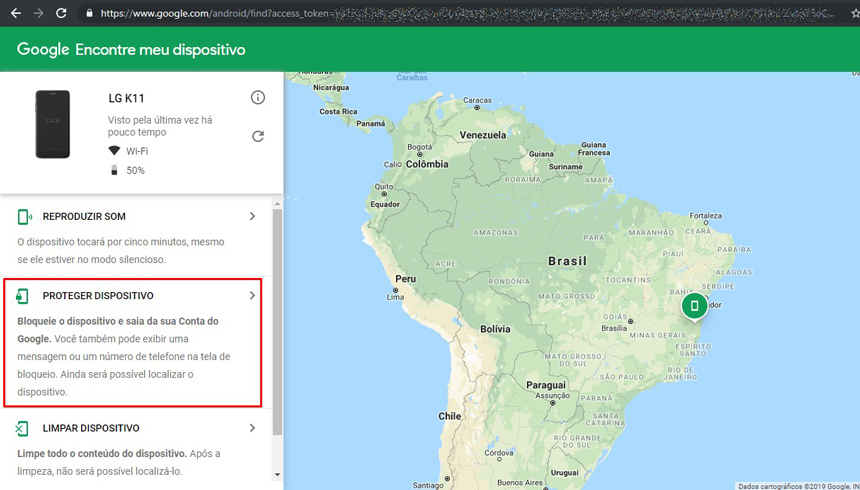

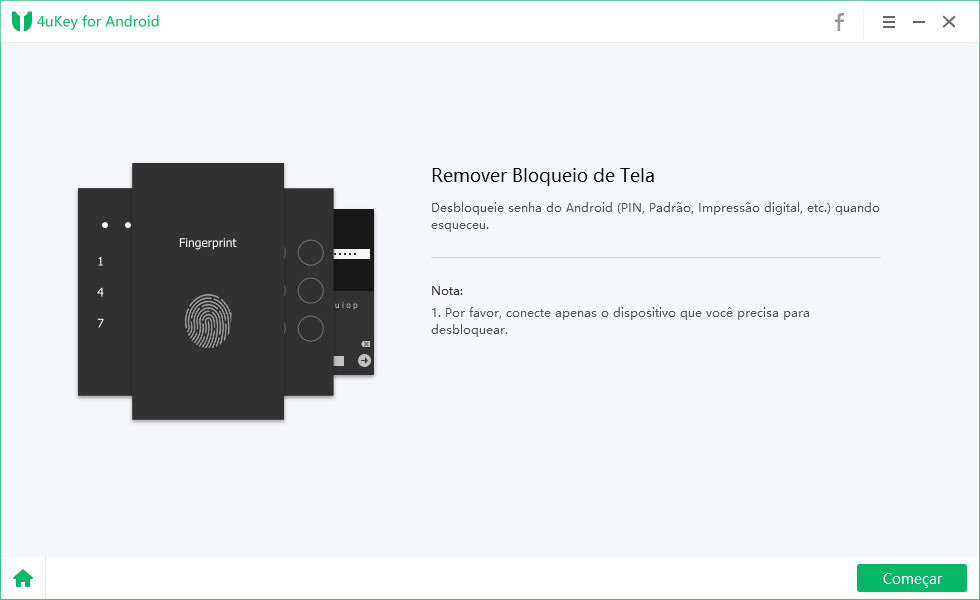

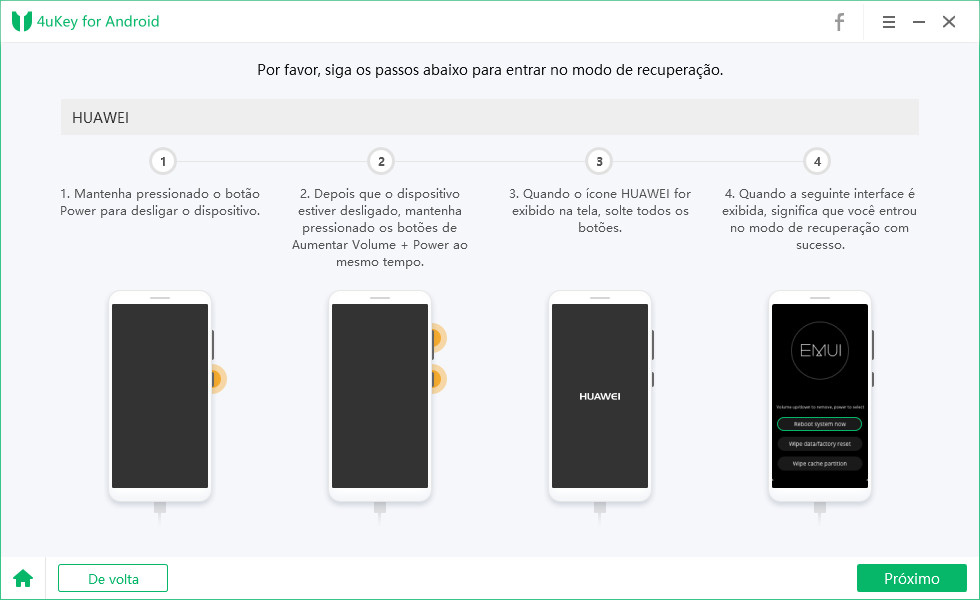
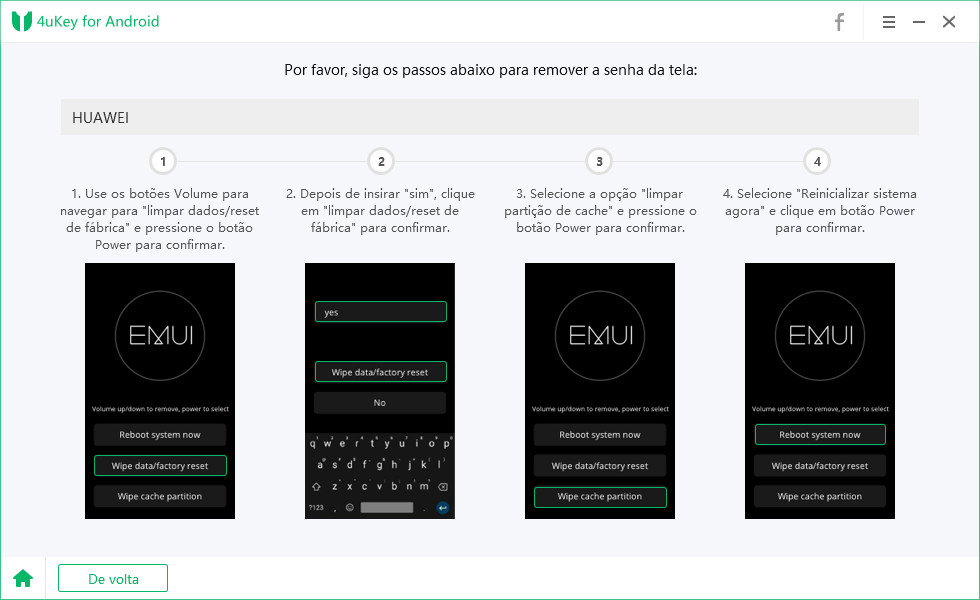


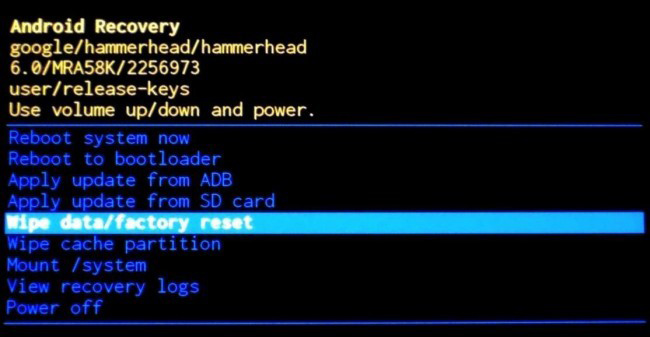
Por Miguel Coelho
2025-12-13 / Desbloquear Android
Avalie Agora!